Selezionare il tipo di originale più adatto agli originali da copiare.
Sono disponibili otto tipi di originali:
Testo
Per gli originali che contengono principalmente testo o caratteri stampati.
Foto
Per fotografie o immagini.
Testo/Foto
Per gli originali che contengono sia testo che fotografie o immagini.
Copia di copia
Per originali copiati. La copia dell'immagine può essere riprodotta in modo nitido e chiaro.
Sbiadito
Per originali che hanno righe più chiare scritte a matita o copie sbiadite.
Mappe
Per originali come cartine.
Evidenziatore
Per originali marcati con un evidenziatore.
Sfondo scuro
Quando si copiano originali con sfondo scuro come divisori a rubrica a colori (arancioni, verdi o blu), è possibile rimuovere il colore di sfondo in tre livelli.
Quando si seleziona [Testo/Foto] o [Foto], è possibile specificare uno dei seguenti tipi di foto:
Foto lucida: Usare quando si copiano fotografie sviluppate
Foto stampata: Usare quando si copiano fotografie o immagini stampate su carta (ad es. riviste)
Foto copiata: Usare quando si copiano copie o originali generate da fotocopiatrici a colori
Premere [Guida tipo originale] sulla schermata [Altri] per spiegazioni relative ai tipi di originali.
![]() Selezionare il tipo di originale.
Selezionare il tipo di originale.
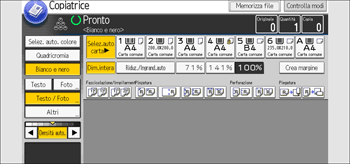
![]()
Se le parti ombreggiate delle copie risultano irregolari, selezionare[Testo] o [Foto] per una stampa più uniforme.
Per selezionare [Copia di copia], [Sbiadito], [Cartina] o [Evidenziatore], selezionare prima [Altri].
È possibile selezionare [Sfondo scuro] solo con modalità colori impostata su [Bianco e nero].
Selezionando [Sfondo scuro], la funzione densità automatica immagine è disattivata, ma è attivata la funzione densità manuale immagine.
È possibile cambiare le impostazioni per i tipi di originale visualizzati sulla schermata iniziale in [Impostazioni generali] in Strumenti utente. Per i dettagli, vedere Preparazione.
È possibile scegliere se visualizzare i tasti per l'originale nella schermata iniziale in [Visualizzazione tipo originale] in Strumenti utente. Per i dettagli, vedere Preparazione.
Per visualizzare [Sfondo scuro], è necessario impostare [Sfondo scuro] su [Attivo] e [Visualizzazione tipo originale] su [Nascondi] in [Impostazioni generali], quindi premere [Tipo originale]. Per i dettagli, vedere Preparazione.
